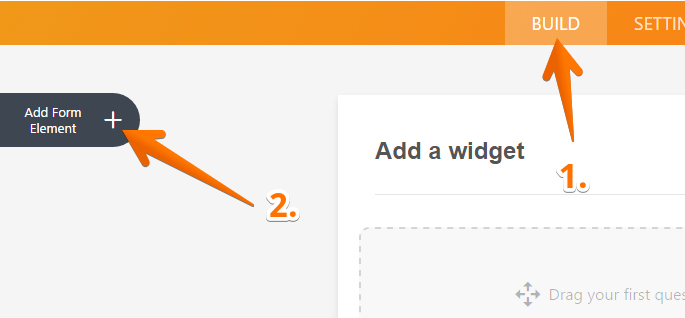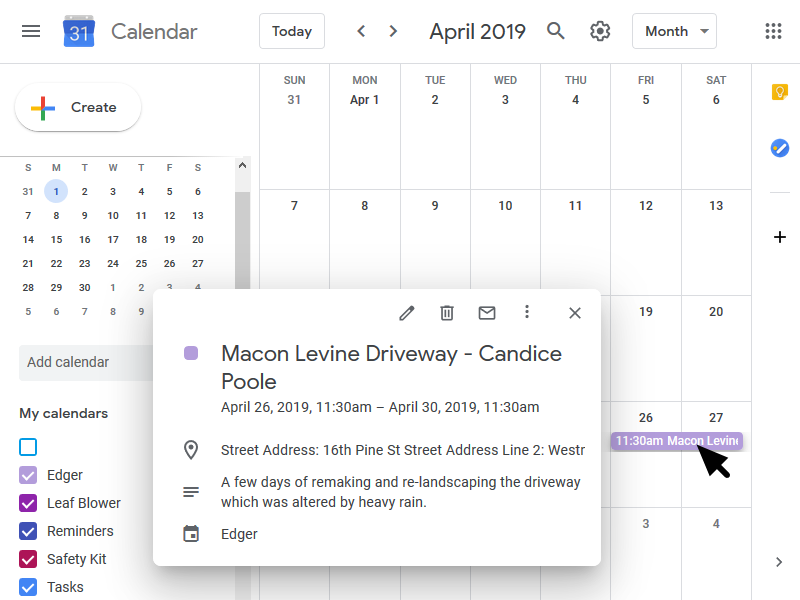-
 MDuplevel
MDuplevelMerhaba platformunuza bugün dahil oldum. Jotform'u çok sevmekle beraber istediğim şeyleri yapabileceğim ile alakalı emin olmadığım durumlar var. Destek forumları içerisinde kaybolduğum için sizden Jot-Form kullanımı konusunda yardım istiyorum. Benim için aşağıdaki 3 konuyu ayrıntılı bir şekilde anlatabilirseniz çok memnun olurum. Bir an önce bu işlemleri nasıl yapabileceğimi öğrenmek istiyorum. Şimdiden teşekkürler
1. Amacım:
Web sitemde kullanıcıların randevu alacağı bir shedule sayfası oluşturmak. Daha sonra randevuyu oluşturan kullanıcıya ve bana otomatik şekilde randevu bildirimlerinin gitmesi.
2. Amacım:
Alınan bu randevunun otomatik bir şekilde Google Takvim uygulamasında işaretlenmesi ve benim bu takvimde alınan tüm randevuların gününü ve saatini görebilmem. Bunun için doğrudan Jotform ile Google Takvimi bağlayarak yapmak mümkün mü?
3. Amacım:
Randevu alan müşterilerime email marketing yapabilmek. Active campaign programında olduğu gibi email flowları oluşturabilir miyim? Yani şöyle;
1. gün maili açanlara şu gitsin, maili açmayanlara bu gitsin,
2. gün maili açanlara şu gitsin, maili açmayanlara bu gitsin, şeklinde... -
 BurakY Jotform Support
BurakY Jotform SupportMerhabalar,
Birinci adım: Kullanıcılarınıza randevu verebilmek ve bunu ayarlayabilmek için Appointment Slots Widget'ını kullanabilirsiniz.
Appointment Slots Widget'ını kullanmak için bu linke tıklayabilirsiniz.
Widget'ı formunuza nasıl ekleyeceğinizi bilmiyorsanız:
ADIM 1: Form Oluşturucu'ya gidin ve FORM ELEMANI EKLE düğmesine tıklayın.

2. ADIM: WIDGETS sekmesine gidin, ardından Appointment Slots Widget'ını aratın.
ADIM 3: Bir widget eklemek için tıklayın veya formunuza sürükleyip bırakın. Widget formunuza yerleştirilir yerleştirilmez sağ tarafta widget sihirbazını göreceksiniz.

ADIM 4: Widget ayarları widget'ın kendisine göre değişir. Burada widget'ın sunduğu seçenekleri ve özellikleri ayarlayabilirsiniz. İşiniz bittiğinde, yeşil UPDATE WIDGET butonuna tıklayın.
Her bir gün için kaç adet müsaitliğiniz olduğunu ayarlayabilirsiniz; seçilen herhangi bir randevu bir sonraki kullanıcı için kullanılamaz.
İkinci adım: Jotform'daki Google Calendar ™ Entegrasyonu, formunuzu bir Google Takvim'e yalnızca birkaç adımda kolayca ve sorunsuz bir şekilde bağlamanıza yardımcı olur.
1. Form oluşturucudan Google Takvim entegrasyonunu bulun ve Google Calendar ™ hesabınızın kimliğini doğrulayın:
2. Ardından, bir açılır menü veya tek bir seçim alanı kullanarak takvimlerinizden birini seçin veya formunuzdan takvimi dinamik olarak seçin. (Bu alanlardaki seçenekler, takvimlerinizle aynı adlara sahip olmalıdır.)
3. Hangi takvimi kullanmak istediğinize karar verdikten sonra, etkinlik için bir başlık seçin veya yazın, ardından başlangıç tarihini ve saatini ve bitiş tarihini ve saatini seçin. Formunuzdaki tarih alanlarını * zorunlu tutmak isteyebilirsiniz; aksi halde etkinlik tüm gün sürecek bir etkinlik olarak kaydedilir.
4. Son olarak, etkinliğin açıklamasını ve yerini seçin veya yazın:
Aynı entegrasyonu kullanarak hesabınızdaki diğer takvimleri de bağlayabilirsiniz. Bu, her şeyi senkronize tutarken birden fazla iş akışı tasarlamanıza olanak tanır.
Ve bu kadar! Entegrasyonunuz çalışmaya hazırdır ve her form gönderişinizde bir Google Takvim etkinliği oluşturulur.

Sonuncu adımda anlattıklarınıza dayanarak; Jotform üzerinde buna benzer bir özellik ne yazıkki bulunmamaktadır.
Umarım anlattıklarım size yardımcı olmuştur.
Herhangi bir sorun yaşamanız veya yardıma ihtiyaç duymanız durumunda tekrar bizimle iletişime geçebilirsiniz.
Saygılarımızla.